گاهی پیش می آید که پس از مدتی کار با ویندوز، برخی برنامه ها به درستی عمل نکنند و یا در نصب و فعال سازی نرم افزارهای تخصصی مشکلاتی به وجود می آید که به دلیل کرکی بودن آن ها امکان نصب دوباره وجود ندارد.
همینطور در هنگام نصب ورژن جدید نرم افزارهای تخصصی با پاک کردن ورژن قبلی و نصب ورژن جدید عملیات فعال سازی انجام نخواهد شد در این مواقع مجبوریم تا ویندوز سیستم را جهت حل این مشکلات تعویض نماییم.
اما همیشه امکان تعویض ویندوز به دلیل زمان گیر بودن نصب دوباره ویندوز و برنامه ها وجود ندارد. از این رو در برخی مواقع مسیری جایگزین و کم دردسرتر وجود دارد که System Restore نامیده می شود.
در ادامه به نحوه ایجاد یک نقطه بازگشت و نحوه بازگردانی آن می پردازیم.
نکته: باید توجه داشت که System Restore فقط در صورتی عمل خواهد کرد که قبل نصب نرم افزارها و یا در زمانی که ویندوز به تازگی نصب شده، فعال شده باشد و یک نقطه بازیابی ایجاد شده باشد.
راهنمای ایجاد نقطه بازیابی:
- ابتدا بر روی آیکن This PC در ویندوز ۱۰( یا آیکن Computer در ویندوز ۷ ) کلیک راست کرده و بر روی Properties کلیک نمایید.
- در پنجره باز شده بر روی System protection کلیک کنید.
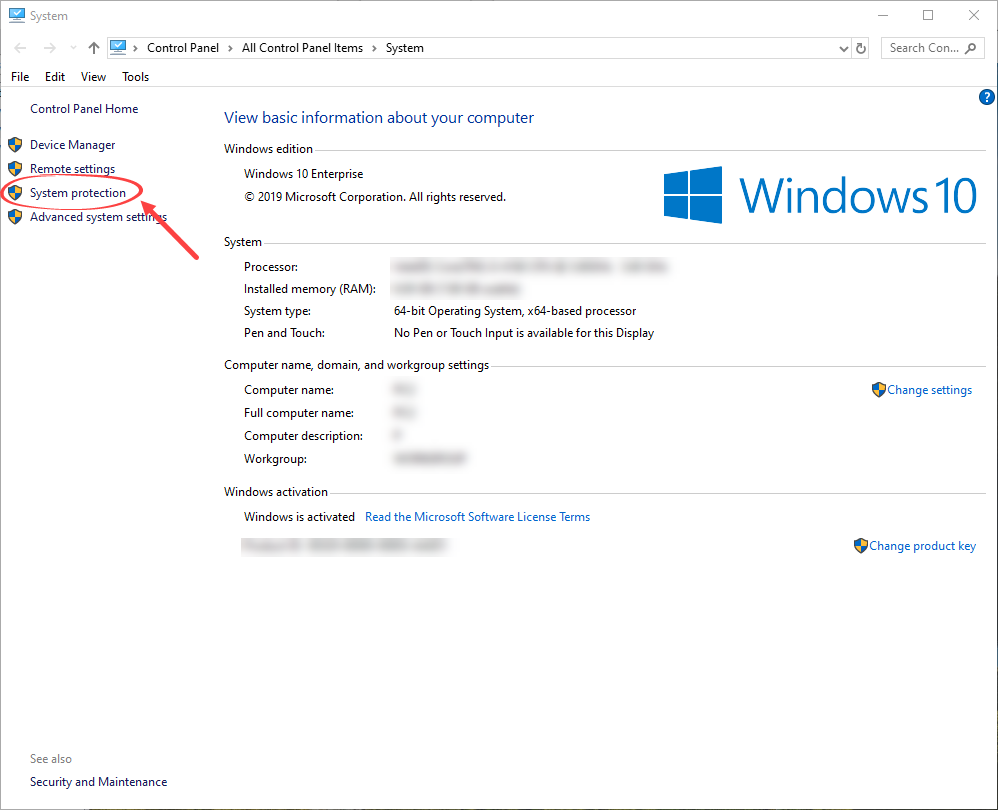
- در پنجره System protection ابتدا بر روی درایوی که ویندوز بر روی آن نصب است کلیک کرده سپس بر روی Configure کلیک کنید.
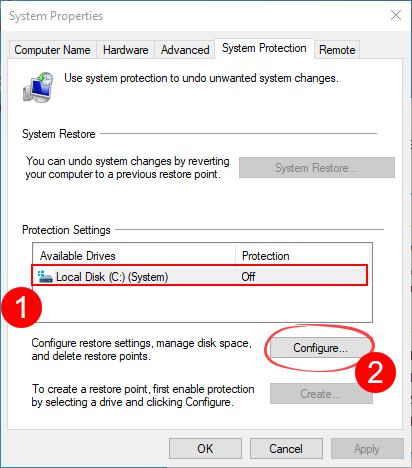
- در پنجره Restore Setting ابتدا بر روی Turn on system protection کلیک کرده سپس بر روی OK کلیک کنید.
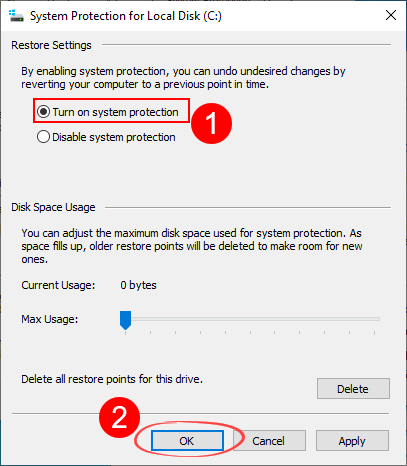
- سپس در پنجره System Protection بر روی Create کلیک کنید.
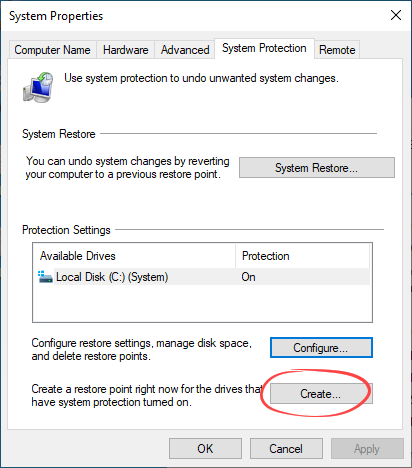
- در پنجره Create a restore point ابتدا نامی جهت نقطه بازیابی خود وارد کرده سپس بر روی Create کلیک کنید.
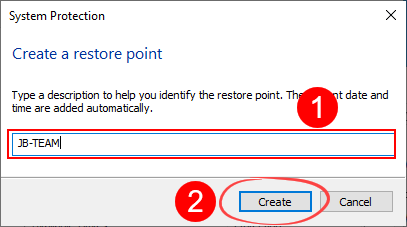
- با مشاهده پیغام The restore point was created successfully بر روی Close کلیک نمایید.
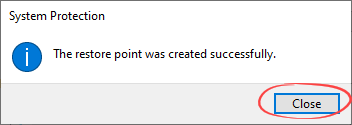
راهنمای بازگردانی نقطه بازیابی:
- ابتدا بر روی آیکن This PC در ویندوز ۱۰( یا آیکن Computer در ویندوز ۷ ) کلیک راست کرده و بر روی Properties کلیک نمایید.
- در پنجره باز شده بر روی System protection کلیک کنید.
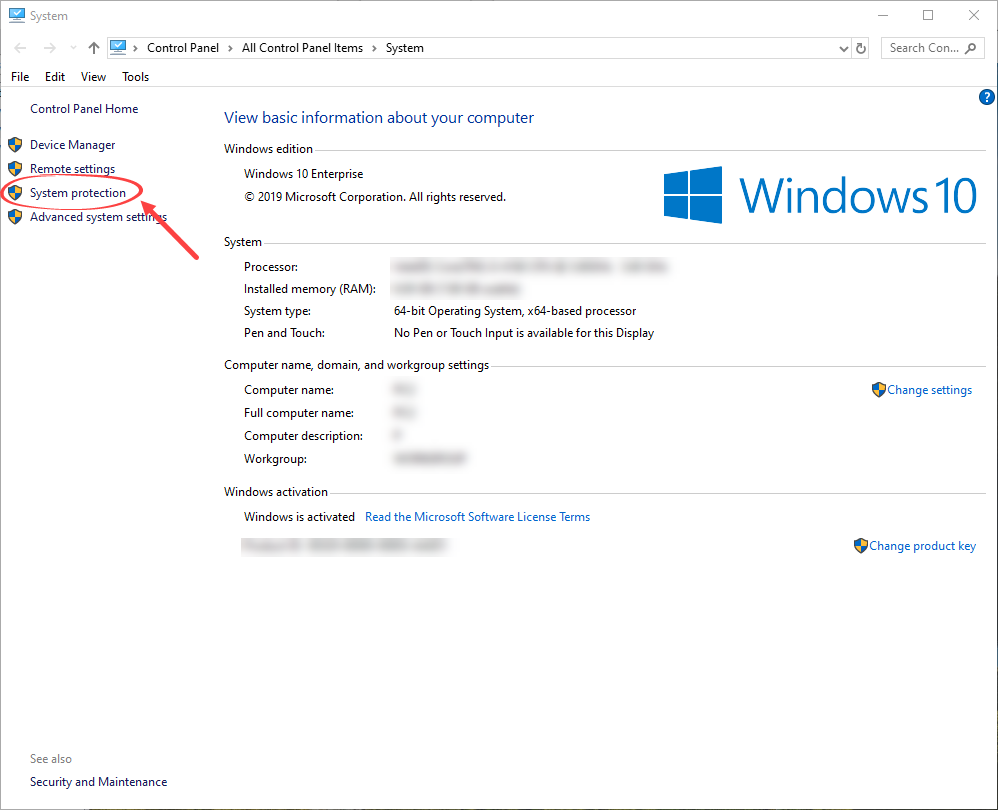
- در پنجره System Protection بر روی System Restore کلیک کنید.
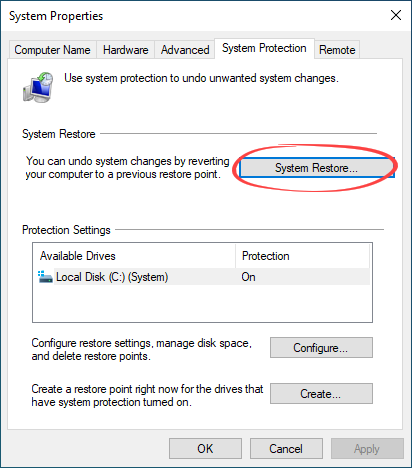
- در پنجره System Restore بر روی Next کلیک کنید.
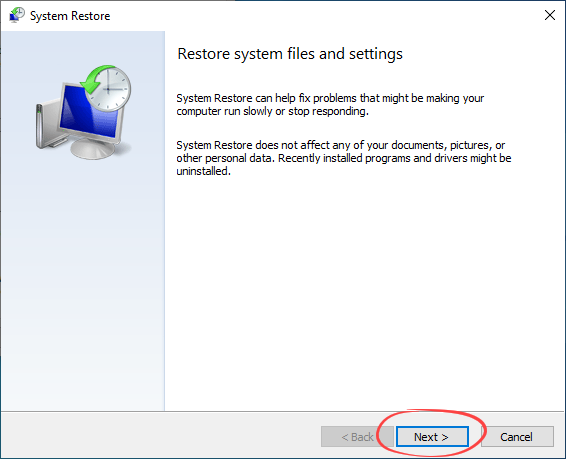
- در پنجره بعدی بر روی نام نقطه بازگشتی که ساختید کلیک کرده سپس بر روی Next کلیک کنید.
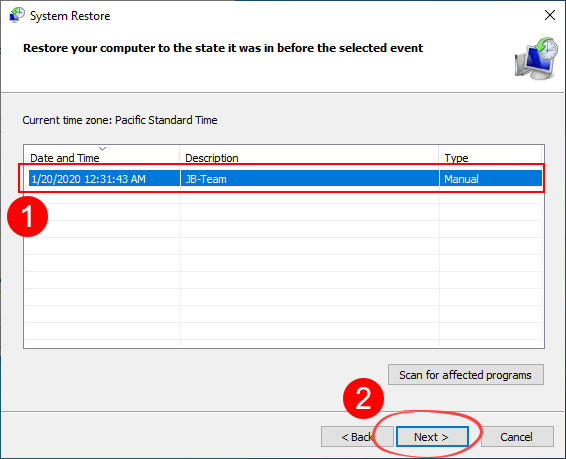
- در پنجره Confirm your restore point بر روی Finish کلیک نمایید.
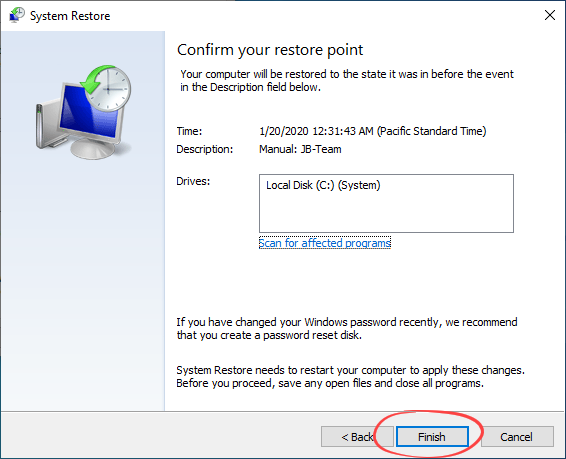
- در انتها پس از تایید سیستم ریست شده و تنظیمات به حالت قبلی بر می گردد و کلیه نرم افزارهای نصب شده پس از تاریخ ساخت نقطه بازگردانی پاک خواهند شد.
- برای ارسال دیدگاه وارد شوید یا ثبت نام کنید .



